powerpoint中存在的奥秘太多,我们知道又有多少,很多powerpoint小技巧尽在图老师,只有你不知道的,没有做不到的哦,看完让你大吃一惊!
【 tulaoshi.com - 软件应用 】
因特殊需求,要将幻灯片的页码删除,鉴于新手朋友们特别多,于是制作了一下教程,有不会删除幻灯片的页码可以参考本文,另外为大家整理了一些与之相关的知识点,希望对大家有所帮助。
问:PPT中如何去掉首页和尾页幻灯片的页码?
1、首页的页码可以通过选择菜单栏中的“插入”→“幻灯片编号”,在弹出的对话框中直接设置。如图。
2、尾页页码,可以插入一个图形,颜色和底色相同,遮盖住即可。
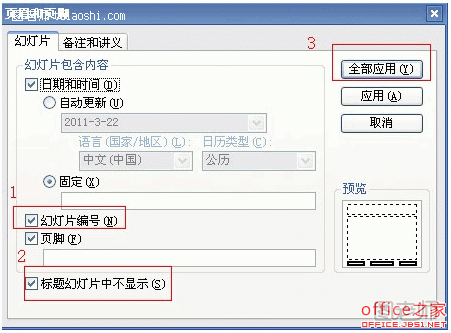
具体步骤
1、首先打开要删除页码的幻灯片文件,小编的这个幻灯片的内容来做百度经验的帮助文档

2、点击菜单栏中的“插入”,点插入工具栏,如下图所示,然后在插入工具栏中选择“文本”
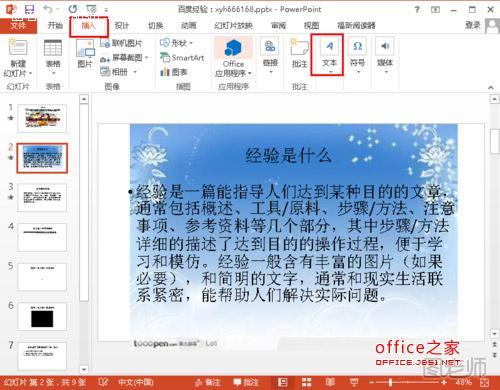
3、点击“文本”,之后会弹出关于文本的子菜单项:文本框、页眉和页脚、艺术字、日期和时间...,幻灯片编号就是我们需要的
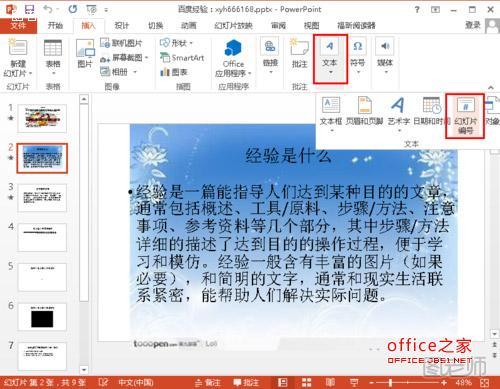
4、点击“幻灯片编号”就打开如下图所示“页眉和页脚”对话框,打开后默认位于幻灯片设置页面中
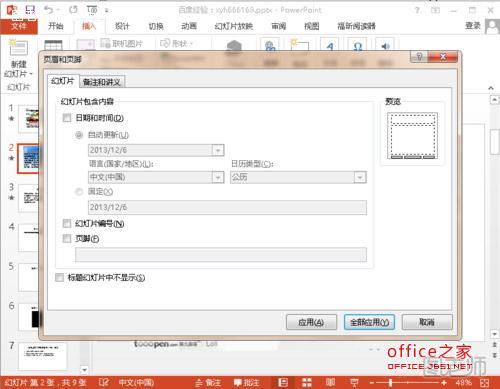
5、在上面点选项卡中点击“备注和讲义”打开备注和讲义设置页面,打开后下图所示,可以在中间看到关于页码的设置项
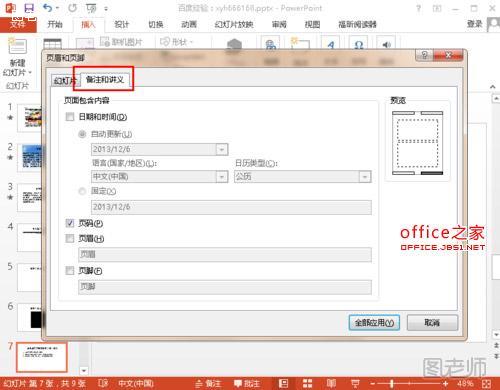
6、将页码前面的勾选去掉,然后点击右下方的“全部应用”按钮,这样就删除幻灯片文件中的页码了
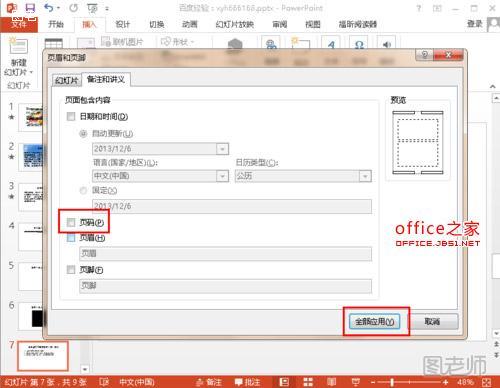
来源:http://www.tulaoshi.com/n/20150427/171065.html
看过《PPT中如何删除指定幻灯片中的页码包括首页和尾页的页码》的人还看了以下文章 更多>>